15 parimat viisi LG teleris Wi-Fi lubamiseks
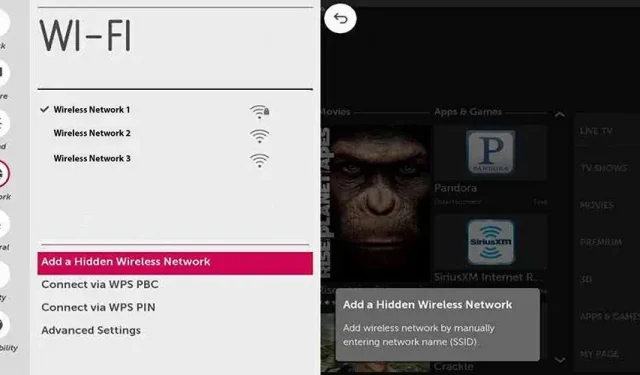
Üks selline pika ajaloo ja kvaliteetse tehnoloogia pakkuja mainega ettevõte on LG. LG on algusest peale olnud nutitelerite tehnoloogia esirinnas. Teate, et LG telerid on töökindlad, kaasaegsed ja hõlpsasti kasutatavad.
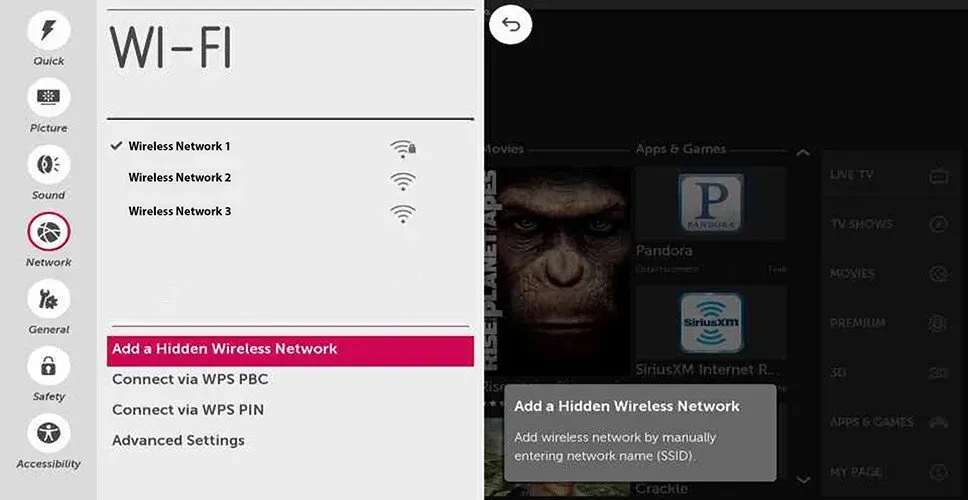
Elu ei pruugi tunduda väga atraktiivne, kui te ei tea, kuidas LG teleris Wi-Fi sisse lülitada. Kui teil on probleeme LG teleri WIFI väljalülitamisega, võib sellel olla mitu tõenäolist põhjust. Järgige seda artiklit, et saada teada 15 parimat viisi LG Wi-Fi probleemi lahendamiseks ja LG teleris Wi-Fi lubamiseks.
Miks on LG TV Wi-Fi keelatud?
Põhjuseid, miks LG TV ei saa Wi-Fi-ga ühendust luua, võib olla mitu. Kui olete proovinud telerit ja ruuterit lähtestada, võib probleem olla muus riist- või tarkvaraprobleemis.
- Üks selline probleem võib olla uusima püsivara värskendamine või uuesti installimine.
- Teine seletus võib olla juhuslik või tahtlik WiFi lahtiühendamine ja teleri muutmine.
- Kõigis olukordades võib teie probleem olla tingitud valedest kuupäevast, kellaajast ja DNS-i sätetest.
- Võib-olla olete kuulnud pahavarast või terminist “tarkvaraprobleemid”. Need mõjutavad mitte ainult mobiiltelefone ja sülearvuteid.
- Teie LG teler võib olla põhjuseks, miks teie Wi-Fi teler võib välja lülituda.
- Riistvaraprobleemid võivad teie LG teleri Wi-Fi probleemi oluliselt mõjutada. Peate tuvastama vigased seadmed ja tegema vajalikud remonditööd.
- LG teleri parandamise teadmine on oluline, kui soovite selle ühendada teiste koduvõrgu seadmetega.
- Vaatame läbi LG teleris Wi-Fi lubamise protseduurid.
Kuidas ühendada LG teler Wi-Fi-ga?
Kõik on üsna lihtne ja saate probleemi ise lahendada.
- Veenduge, et teie ruuter on sisse lülitatud ja võrgusüsteemiga ühendatud.
- Teiseks valige menüü HOME, vajutades LG kaugjuhtimispuldil nuppu SMART.
- Avage SETTINGS ja sisestage NETWORK. Nüüd sisestage Wi-Fi-ühendus.
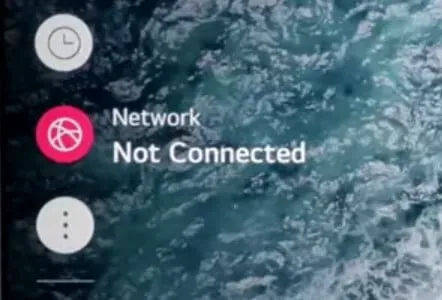
- Sel hetkel proovib teie teler ühendust luua mis tahes avatud võrguga. Vaadake allpool, kas see ei tööta või pole see teie WiFi-võrk.

- Valige saadaolevate ühenduste loendist oma ruuter. Kontrollige, kas teie ruuter pole liiga kaugel või pole loendis.
- Proovige panna see telerile lähemale. See ei pruugi olla ainus probleem; võib-olla jäite esialgsest pakkumisest ilma ja teie ruuter võib olla maas või pole WiFi-ga ühendatud.
- Kui teie ruuter on loendis, valige see ja klõpsake ühenduse nuppu.
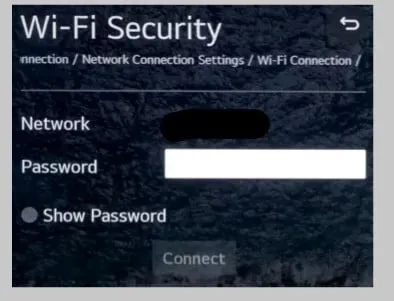
- Selle toimingu tegemiseks peate sisestama ruuteri parooli.
Kuidas lubada LG teleris Wi-Fi: tõrkeotsing ja diagnostika
- Proovige teler välja/sisse lülitada
- Kontrollige kuupäeva ja kellaaja seadeid
- Määrake DNS-i sätted
- Lahendage probleem ebastabiilse WiFi-ühendusega
- Keela kiirkäivitus/Simplink funktsioonid
- Kontrollige Wi-Fi seadeid
- Kontrollige oma ruuterit
- Taaskäivitage oma LG teler.
- Sirgendage paigalduskaablid
- Taaskäivitage ruuter
- Värskendage oma tarkvara
- Kasutage Etherneti
- LG Smart TV tehaseseadetele lähtestamine
- Lähtestage oma teler ja ruuter
- Helistage LG tehnikule ja viige asi korda
1. Proovige teler välja/sisse lülitada
Kõva lähtestamise nupp ei ole praegustel LG teleritel saadaval . Seda meetodit tuntakse ka kui taaskäivitamist või pehmet lähtestamist. See on lihtne ja ei nõua tehnilisi teadmisi. Selle ühendusprobleemi peamine põhjus on tarkvaravead. Seega, kui kahtlustate tarkvaraprobleeme, peate tegema järgmist.
- Ühendage teler vooluvõrgust lahti.
- Oodake umbes 2 minutit.
- Ühendage oma teler uuesti.
- Kontrollige, kas saate LG teleris Wi-Fi lubada või mitte.
2. Kontrollige oma kuupäeva ja kellaaja seadeid
Võite küsida, mis on kellaaeg ja kuupäev, kui olete Wi-Fi-ga ühendatud. Mõned LG telerimudelid on pärast seadme taaskäivitamist muutnud kellaaja ja kuupäeva sätteid. Üldine tõrge, automaatse värskenduse probleemid või muutunud süsteemiaeg on kõik võimalikud põhjused, miks teie LG teleri kuupäev ja kellaaeg on vale.
Kontrollige oma teleri seadete menüüd ja veenduge, et kuupäevaks on määratud tänane või eilne päev. Veenduge, et kellaaeg oleks õige mitte ainult ajavööndi, vaid ka käsitsi seadistatud AM või PM jaoks. Saate kuupäeva ja kellaaja seadeid käsitsi muuta, et näha, kas see teile sobib.
- Vajutage teleri kaugjuhtimispuldil nuppu Kodu ja seejärel Seaded.
- Pärast valikul Kõik sätted klõpsamist minge jaotisse Üldine.
- Valige kellaaeg ja kuupäev.
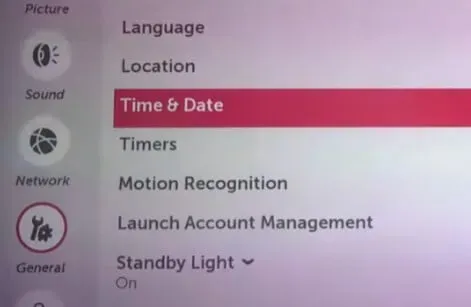
- Nüüd saate määrata kellaaja ja kuupäeva vastavalt oma asukohale.
- Valige Automaatne, kui LG Smart TV on Internetiga ühendatud.
- Pärast nende sätete värskendamist saate oma teleri uuesti Internetiga ühendada.
- Kontrollige, kas saate LG teleris Wi-Fi lubada või mitte.
3. Määrake oma DNS-i sätted
DNS-i konfiguratsioonid võivad samuti olla valed. DNS-i seadistus võib lahendada ka WIFI-ühenduse katkestamise probleemi. Seda saate teha, järgides alltoodud samme.
- Liikuge jaotisse “Süsteem”, seejärel “Võrgusätted”, seejärel “Üldine” ja seejärel “Võrgu konfiguratsioon”.
- Liikuge jaotisse “Täpsemad WiFi sätted” ja klõpsake nuppu “Muuda”.
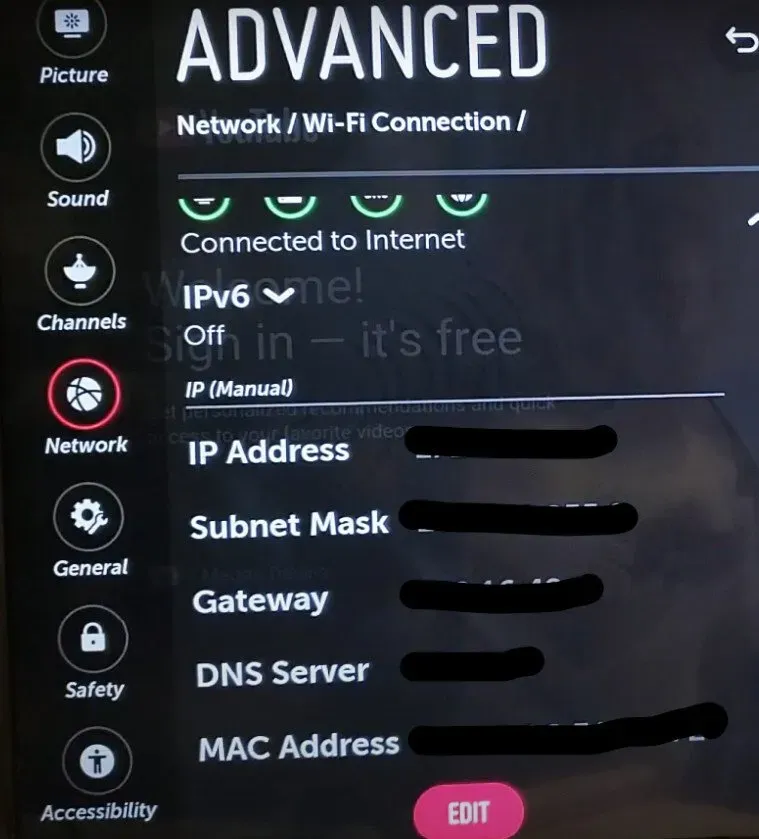
- Sisestage ruuteri IP-aadress väljale IP-aadress.
- Sisestage alamvõrgu maski väljale ruuteri võrgumask.
- Sisestage DNS-aadressid väljale DNS-server.
- Ühinege.
- Kui teie DNS-i seaded ei tööta, võite kasutada tasuta Google DNS-i,
- Esmane DNS-server: 8.8.8.8
- Alternatiivne DNS-server: 8.8.4.4.
- Kontrollige, kas saate LG teleris Wi-Fi lubada või mitte.
4. Lahendage ebastabiilse WiFi-ühenduse probleem
Allpool loetletud lähenemisviisi saab kasutada teie LG teleri parandamiseks, kui sellel aeg-ajalt WiFi-ühendus katkeb.
- Asetage teler juhtmevaba ruuteri kõrvale.
- Parema ja usaldusväärsema ühenduse loomiseks kasutage Etherneti kaablit.
- Eemaldage teleri ümbrusest kõik, mis võib signaali vastuvõttu häirida, näiteks mikrolaineahjud, raadiod ja beebimonitorid.
- Otsige ka võimalikke teleri lisaseadmeid, näiteks USB-kõvakettaid, kuna need võivad signaali häirida.
- Kontrollige, kas saate LG teleris Wi-Fi lubada või mitte.
5. Keela kiirkäivituse/lihtsustatud funktsioonid.
Kuigi kiirkäivituse valik pole kõigis telerites saadaval, põhjustab see teadaolevalt ühenduse probleeme. Peate selle keelama, kuna see häirib WiFi-ühendust; see kehtib ainult telerite kohta, millel see on.
- Valige menüüst “Kõik sätted”.
- Valige Üldine.
- Minge kiirkäivitusmenüüsse ja keelake see.
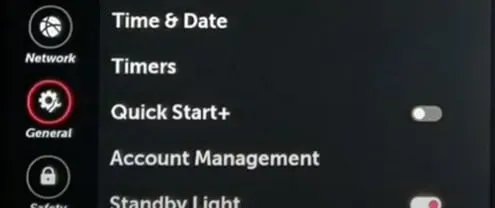
- Eemaldage toitekaabel pistikupesast ja lülitage teler välja.
- Vajutage 30 sekundi jooksul teleri toitenuppu.
- Ühendage toitejuhe uuesti LG teleriga ja lülitage see sisse.
- Ühendage uuesti WiFi-võrguga, proovides uuesti.
6. Kontrollige oma Wi-Fi seadeid
Mõnikord lahendatakse probleem lihtsalt LG teleri sisselülitamisega. Kui see ei aita, kasutage oma LG teleriga ühenduse loomiseks õiget võrgunime ja parooli. Saate teleri ja ruuteri toitelülitid 30 sekundiks välja lülitada, enne kui need uuesti sisse lülitate.
- Levinud probleem on see, kas teie WiFi on sisse lülitatud. Veenduge, et see oleks sisse lülitatud ja et oleksite ühendatud aktiivse WIFI-võrguga.
- Valige avakuval “Seaded” ja seejärel “Võrk”.
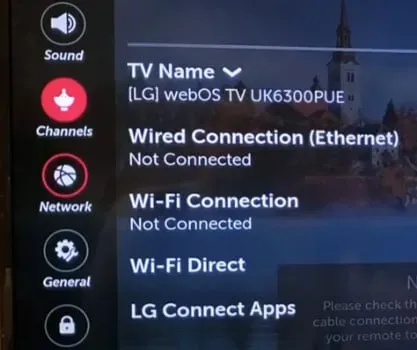
- Kui võrku loendis pole, klõpsake vasakpoolset noolenuppu. Nüüd valige Võrk.
- Valige WIFI-ühendus. Valige valikute loendist WiFi-võrk.
- Kontrollige, kas saate LG teleris Wi-Fi lubada või mitte.
7. Kontrollige oma ruuterit
Ruuter võib olla probleemi allikas. LG teleris Wi-Fi sisselülitamiseks proovige järgmist.
- Ühenduse testimiseks ühendage teised seadmed (nt arvuti) otse ruuteriga Etherneti kaabli abil.
- Veenduge, et Wi-Fi parool on õige.
- Kontrollige, kas teie teler on kogemata ühendatud mõne muu Wi-Fi sagedusega.
- Kontrollige ruuteri seadeid, et näha, kas teie teler on blokeeritud.
- Veenduge, et teie koduses kaitselülitis poleks katkiseid juhtmeid ja et kõik seinakontaktid töötavad.
- Kontrollige, kas saate LG teleris Wi-Fi lubada või mitte.
8. Taaskäivitage oma LG teler.
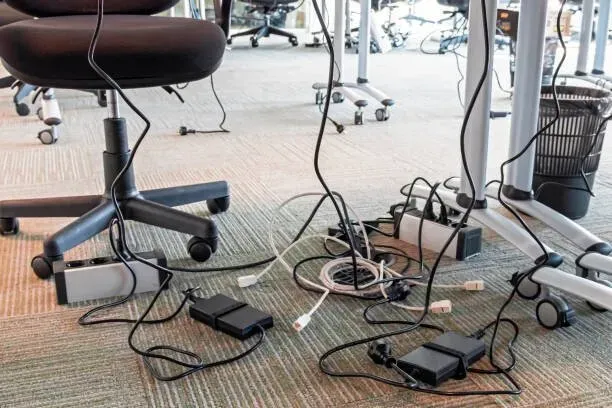
Taaskäivitage oma LG teler. Selle tulemusena ei ole enam üldist viga ega tõrget. Pärast teleri taaskäivitamist peate mõne minuti ootama. Väiksemad vead ja tõrked kõrvaldatakse teleri taaskäivitamisega.
- Lülitage kaugjuhtimispuldi toitenupp välja.
- Eemaldage toitejuhe seinakontaktist.
- Enne toitejuhtme ühendamist oodake mõni minut.
- Kui teler lülitub sisse, proovige luua ühendus Wi-Fi-ga.
- Kontrollige, kas saate LG teleris Wi-Fi lubada või mitte.
9. Sirgendage paigalduskaablid
Lihtsalt eemaldage teleri tagakülg, eemaldage Wi-Fi-mooduli pistik ja sirutage juhtmed sõrmedega sirgeks.
- Eemaldage teleri tagumised kruvid.
- Tuleks leida WiFi ruuter ja sinine lintkaabel.
- Eemaldage sinine lint ja sirutage painutatud Wi-Fi lintkaabel välja.
- Kõik täiendavad Wi-Fi-mooduli kaablid, mis näivad olevat painutatud, tuleb hoolikalt välja sirutada.
- Kontrollige, kas saate LG teleris Wi-Fi lubada või mitte.
10. Taaskäivitage ruuter
Mõnel ruuteril võib olla nupp Lähtesta; lihtsalt klõpsake sellel ja oodake, kuni ruuter taaskäivitub. Enne LG teleri ühendamist Wi-Fi-võrguga andke sellele veidi aega usaldusväärse ühenduse loomiseks.
Veel üks viis selle taaskäivitamiseks on ruuteri lihtsalt toiteallikast lahtiühendamine, umbes minut ootamine ja seejärel uuesti ühendamine.
- Leidke ruuterist lähtestamise lüliti.
- Vajutage seda 30 sekundit, seejärel vabastage.
- Oodake, kuni see umbes minut sisse lülitub.
- Oodake mõni minut, enne kui proovite teleris WiFi-ga ühenduse luua.
- Kontrollige, kas saate LG teleris Wi-Fi lubada või mitte.
11. Värskendage tarkvara
Avage teleri seaded ja otsige saadaolevaid värskendusi. Mõnikord võivad saadaval olla uued värskendused, mis lahendavad teie WiFi-probleemid.
- Aktiveerige üldmenüü.
- Valige alla kerides “Teave selle teleri kohta”.
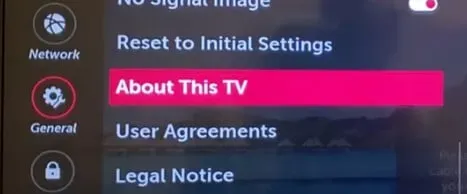
- Veenduge, et suvand Luba automaatsed värskendused on lubatud.
- Klõpsake värskenduste kontrollimiseks.
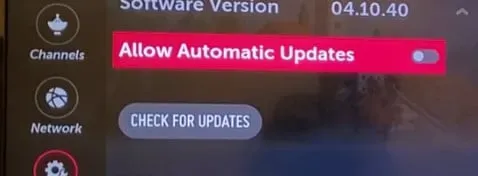
- Kui värskendus leitakse, järgige selle allalaadimiseks ja installimiseks ekraanil kuvatavaid juhiseid.
- Kontrollige, kas saate LG teleris Wi-Fi lubada või mitte.
12. Kasutage Etherneti
Kui kõik muu ebaõnnestub, lülitage Wi-Fi sisse. Traadiga ühendusega saate endiselt Internetti sirvida. Kõik, mida pead tegema, on ühendada Etherneti kaabel ruuteri ja teleri otstesse. Taaskäivitage oma teler ja seejärel käivitage video vaatamiseks YouTube. Kontrollige, kas saate LG teleris Wi-Fi lubada või mitte.
13. LG Smart TV tehaseseadetele lähtestamine
Kuigi seadme tehaseseadetele lähtestamine võib tunduda ekstreemne, pole see nii. Isegi kui kaotate kõik, mida olete oma telerisse salvestanud, tasub siiski proovida, kui see probleemi lahendab. Andmete kadu on halvim asi, mis võib juhtuda pärast tehaseseadetele lähtestamist, ei muud.
- Valige kaugjuhtimispuldil “Kodu”.
- Minge seadete lehele.
- Valige valikute loendist “Ühine menüü”.
- Seejärel klõpsake nuppu “Lähtesta algsätted”.
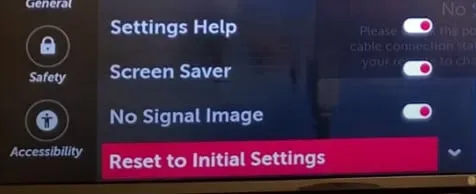
- Tehase lähtestamise protseduur on kõigi LG nutitelerite puhul sama. Selle paigutusega võib suhestuda igaüks, sest see on kõige tüüpilisem.
- Erinevus ei ole märkimisväärne, isegi kui see pole nii. Kui teil on muid probleeme, võite vaadata oma teleri kasutusjuhendit.
- Kontrollige, kas saate LG teleris Wi-Fi lubada või mitte.
- See lahendab probleemi, kuid kui see püsib, proovige viimast allolevat soovitust.
14. Lähtestage oma teler ja ruuter.
Lähtestatud seadmeid saab tõhusalt värskendada, parandades seejärel jõudlust. Kas olete näiteks märganud, et teie telefon hakkab aeglustuma, kui hoiate seda päevi või isegi nädalaid sees ilma seda taaskäivitamata?
- Enne lähtestamist tuleb teler vooluvõrgust lahti ühendada.
- Jätke see minutiks vooluvõrgust välja, et see korralikult maha jahtuda. Kui saate, hoidke aega.
- Pärast suvandi „Tugi” valimist vajutage nuppu OK. Noolelüliti keskel olev nupp on sisestusnupp.
- Valige menüüst Üldine. See valik meenutab kruvikeerajat ja hammasratast.
- Kerige alla, kuni valite suvandi “Taasta algsed sätted”. Valige see.
- Teler palub teil kinnitada kõigi seadete lähtestamise otsust. Valige Kinnita ja sisestage oma parool.
- Kontrollige, kas saate LG teleris Wi-Fi lubada või mitte.
15. Helistage LG tehnikule ja laske see parandada.
Põhjuseid, miks teie LG teler ei saa Wi-Fi-ga ühendust luua, võib olla mitu. Kui olete proovinud telerit ja ruuterit lähtestada, võib probleem olla muus riist- või tarkvaraprobleemis.
Kui kõik ülaltoodud meetodid ei aidanud, võite viimase võimalusena viia oma LG teleri lähima tehniku juurde ja lasta see parandada. Nüüd kontrollige, kas saate LG teleris Wi-Fi lubada.
Järeldus
Võib-olla olete LG teleri WiFi välja lülitatud probleemiga tuttav või sellest kuulnud. Teler ei saa Interneti-ühendust luua. WiFi aktiveerimine LG Smart TV-s. Siit saate teada, kuidas LG seadmeid ja seadmeid kasutada, hooldada ja tõrkeotsingut teha. LG teleris WiFi sisselülitamise probleemi lahendamiseks rakendage kõiki 15 soovitatud abinõu.
KKK
Kus on minu LG teleri WiFi-valik?
Peamenüüsse pääsemiseks vajutage LG puldil nuppu SMART ja kerige. Pärast nupu “Seaded” valimist klõpsake “OK”. Seejärel valige jaotises “Võrk” “Wi-Fi ühendus”. Esimene katse ühendada oma LG Smart TV juhtmega võrku. Valige saadaolevate võrkude loendist oma Wi-Fi-võrk.
Kuidas LG Smart TV-s Wi-Fi sisse lülitada?
Veenduge, et juhtmevaba ruuteri ja teleri vahel ei oleks olulisi takistusi. Teleri sisseehitatud juhtmevaba vastuvõtja ei pruugi olla nii tõhus kui teised vidinad. Taaskäivitage traadita ruuter ja teler (lahutage need ja ühendage seejärel uuesti). Kogenud kasutajad veenduge, et SSID leviedastus on ruuteris lubatud.
Miks ma ei leia oma WiFi-võrku?
Veenduge, et teie ruuter või modem saaks endiselt arvuti või muu seadmega ühenduse luua. Kui see on praegu liiga kaugel, tooge see lähemale. Kontrollige oma traadita ühenduse seadeid, minnes Täpsemalt > Traadita ühendus > Traadita ühenduse sätted. Veenduge, et teie traadita võrgu SSID ja nimi poleks peidetud.
Miks on minu LG teleris Wi-Fi keelatud?
LG teleri Wi-Fi katkemise probleemi saab lahendada teleri sisse- ja väljalülitamisega, kellaaja reguleerimisega ja DNS-i seadistamisega. Pärast WiFi-mooduliga ühenduste seadistamist lähtestage teler tehaseseadetele, kui miski muu ei tööta.



Lisa kommentaar